湿签名是涵盖钢笔、铅笔或其他任何书写工具在纸上书写的签名。但随着时代的发展,比湿签名更为具有便捷性的是电子签名,特别是在处理PDF文档之时。那么,湿签名与电子签名的区别是什么呢?
电子签名相比湿签名具有以下优势
便捷性和效率:电子签名可以在电子文档上直接进行,无需打印、扫描或传真,签署过程简单快捷,能够大大提高工作效率和便捷性。
远程签署:电子签名可以通过互联网实现远程签署,签署双方无需同时出现在同一地点,适用于异地合作、远程业务和在线交易等场景。
可追溯性:电子签名系统通常会记录签署过程的详细信息,包括签名时间、地点、签署人身份验证等,能够提供签署行为的可追溯性,为纠纷解决提供证据支持。
环保节能:电子签名减少了纸张和墨水的使用,有利于节约资源、降低成本,符合环保理念和可持续发展的要求。
那么,添加电子签名到底难不难?其实市场商不泛一些可以用于添加电子签名的编辑器。但伴随而来的也是各种恼人的问题,要么界面复杂,操作不够直观,导致用户难以快速上手。要么可能会导致服务中断、加载缓慢或其他运行故障。那么,有没有用起来丝滑顺手的编辑器呢?答案是:有的!
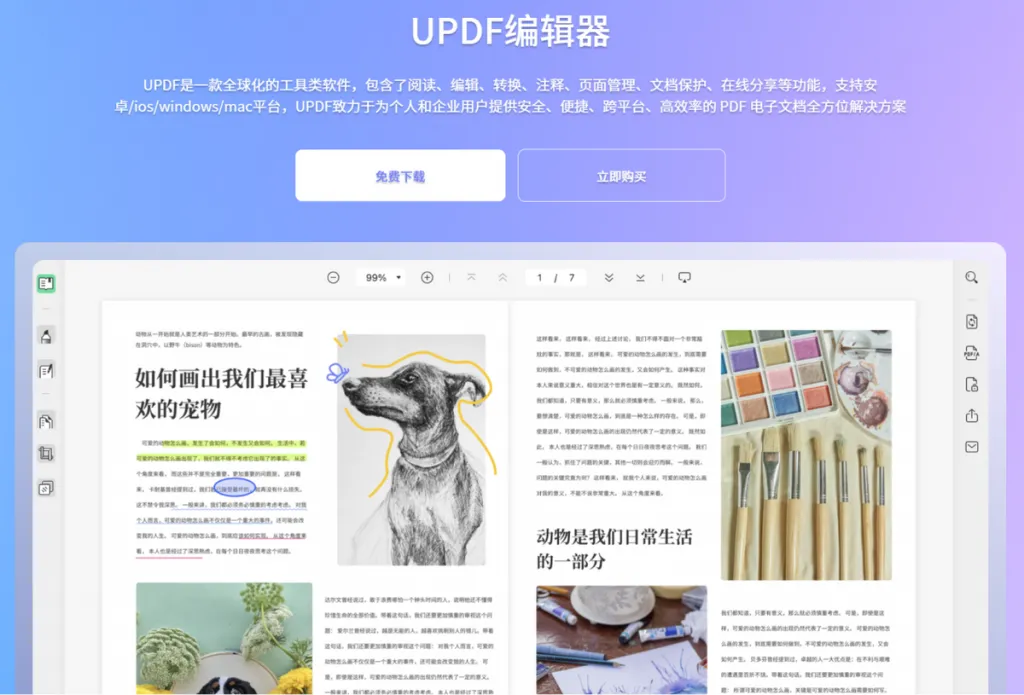
添加电子签名的神器——UPDF
UPDF编辑器是一款功能全面的PDF编辑工具,提供了多种实用功能以满足用户的各种需求。其中包括PDF浏览、编辑、转换、注释、页面管理、文档保护以及添加电子签名等功能。
特别是电子签名功能,用户可以轻松在PDF文件中添加个性化的电子签名,可根据自己需求进行多元化设置,确保文档的完整性和合法性。这一系列功能使得UPDF编辑器成为处理PDF文件的理想选择,为用户提供便捷高效的编辑体验。现在点击下载即可免费试用哦!
用UPDF操作添加电子签名的步骤
1、点【打开文件】,打开相应需要编辑的PDF文档。
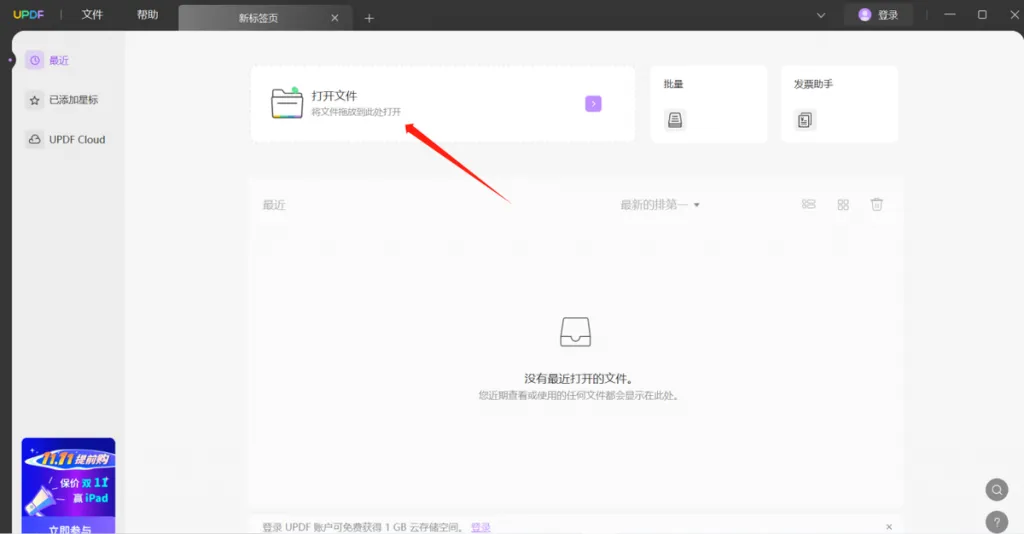
2.点击【准备表格】-【数字签名】选项,用鼠标在任意处拉出一个签名框。
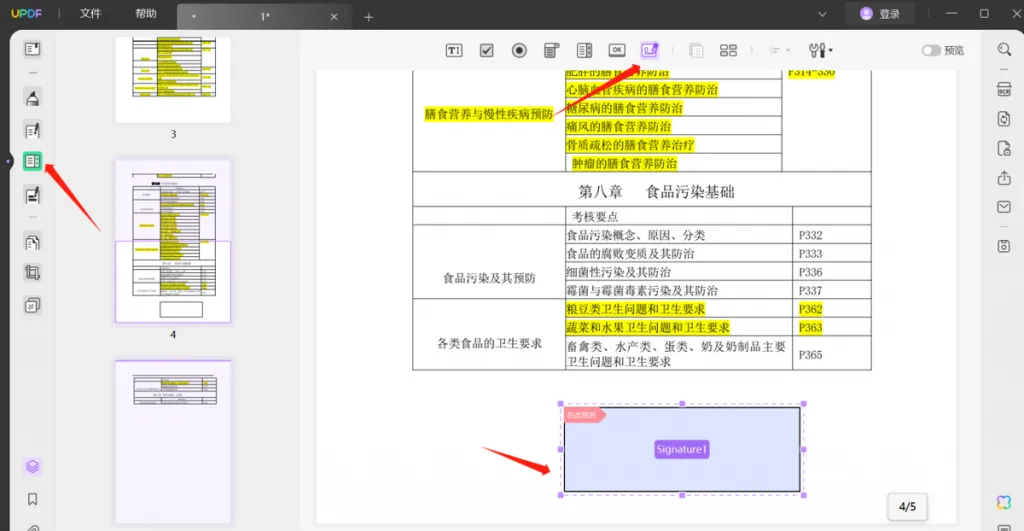
3、点击【预览】,再点击方框里的红色图形【在此签名】,进行签名设置。
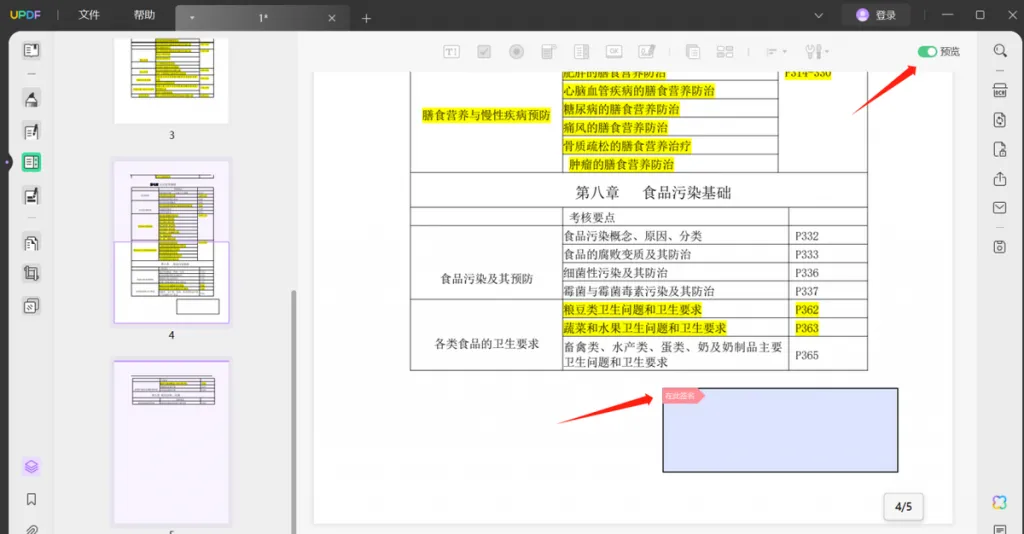
4、点击【创建】,填写签名信息。点击【确定】。

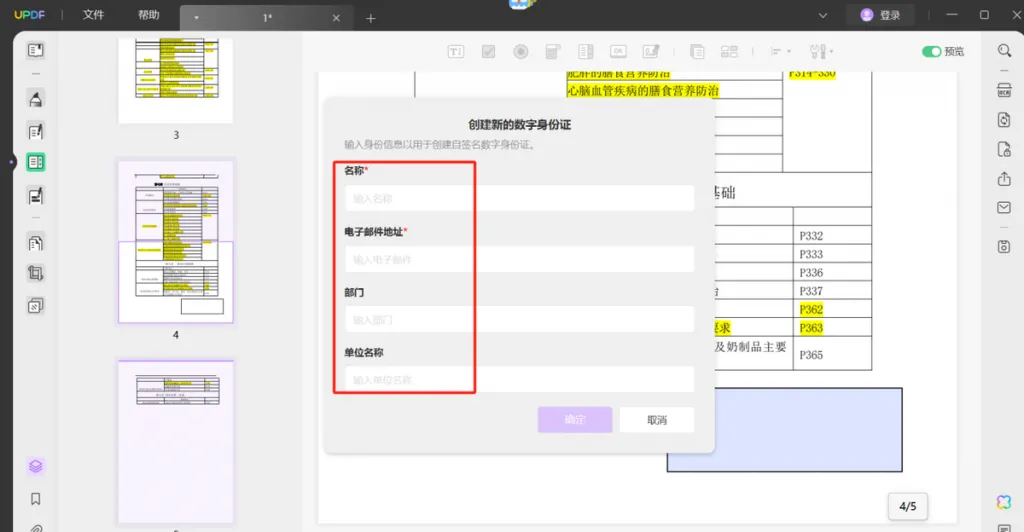
5、首次创建的签名会提示设置密码,按步骤走,点【保存】。
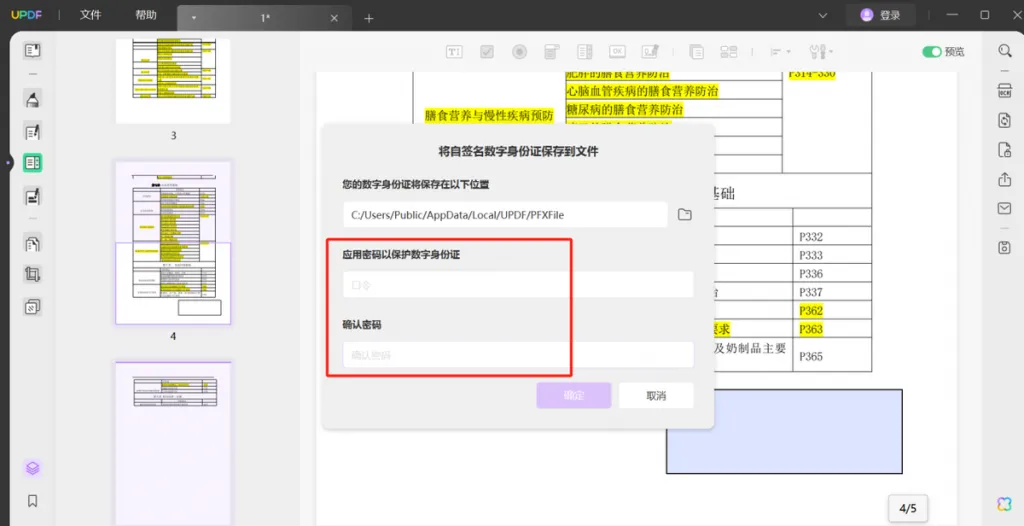
6、如果是以往已设定保存的数字签名,在页面上点击【导入】即可,点击外观中的【编辑】也可以对数字签名进行相关的编辑和调整。
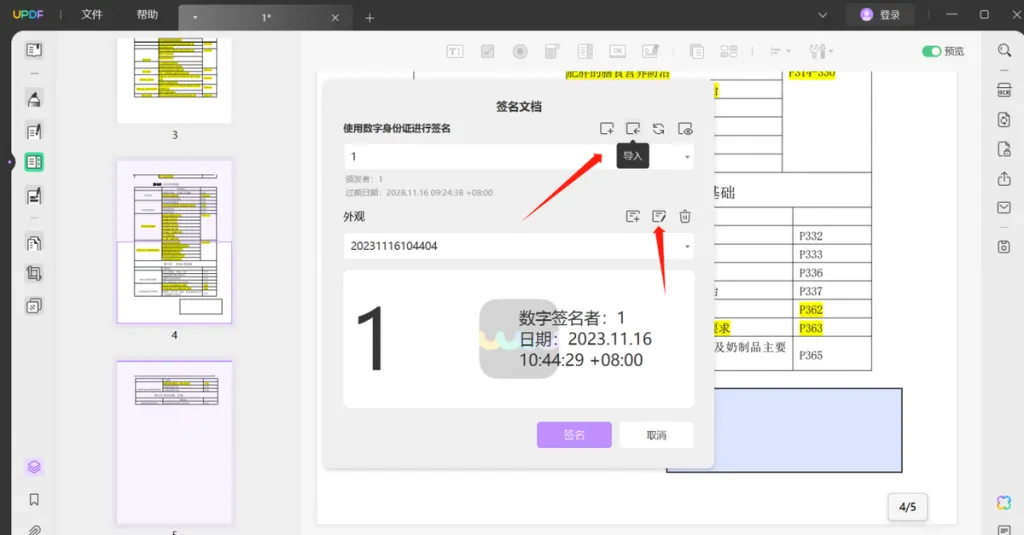
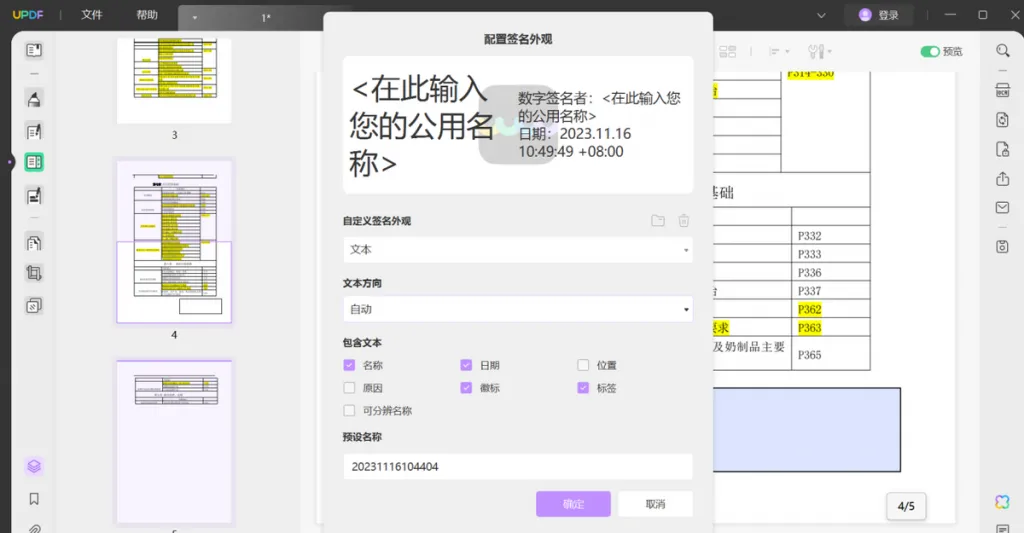
7、设置完毕后点击【确定】,即可完成数字签名设置。
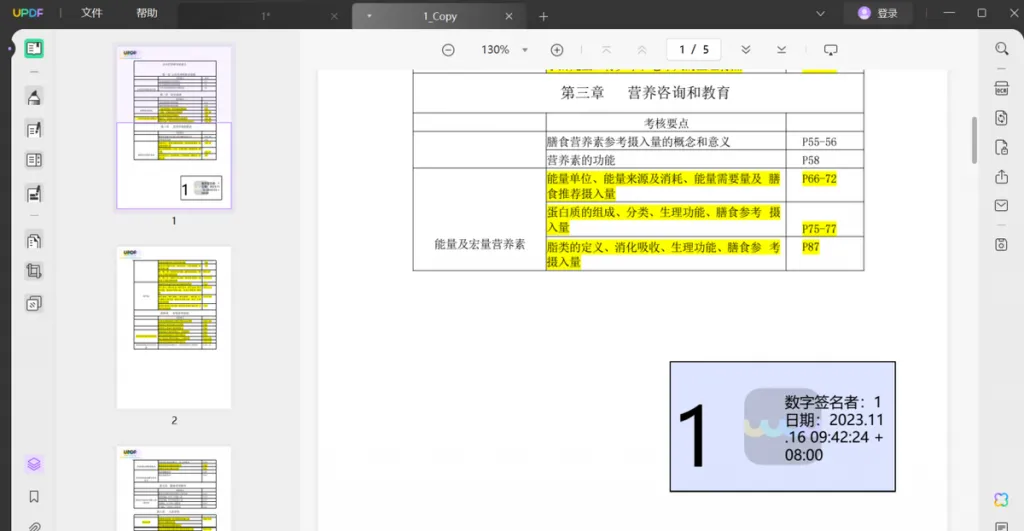
总结
湿签名与电子签名的区别是什么?以上的方法已经呈现出了答案,使用UPDF编辑器容易上手,运行顺畅,界面使用也十分舒适。赶紧点击免费下载试试吧!
 UPDF
UPDF Windows 版
Windows 版 Mac 版
Mac 版 iOS 版
iOS 版 安卓版
安卓版 AI 网页版
AI 网页版 AI 助手
AI 助手 编辑 PDF
编辑 PDF 注释 PDF
注释 PDF 阅读 PDF
阅读 PDF  UPDF Cloud
UPDF Cloud 格式转换
格式转换 OCR 识别
OCR 识别 压缩 PDF
压缩 PDF 页面管理
页面管理 表单与签名
表单与签名 发票助手
发票助手 文档安全
文档安全 批量处理
批量处理 企业解决方案
企业解决方案 企业版价格
企业版价格 企业指南
企业指南 渠道合作
渠道合作 金融
金融 制造
制造 医疗
医疗 教育
教育 保险
保险 法律
法律 常见问题
常见问题 联系我们
联系我们 用户指南
用户指南 产品动态
产品动态 新闻中心
新闻中心 技术参数
技术参数 关于我们
关于我们 更新日志
更新日志








